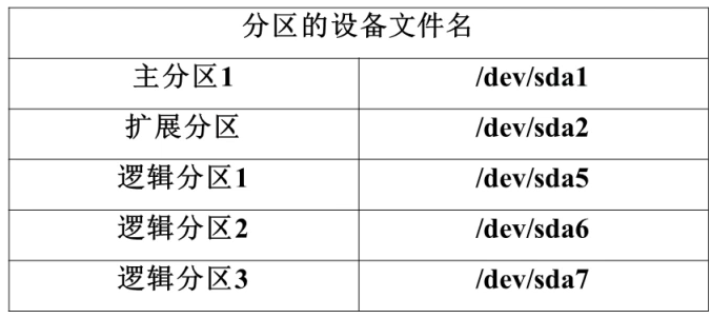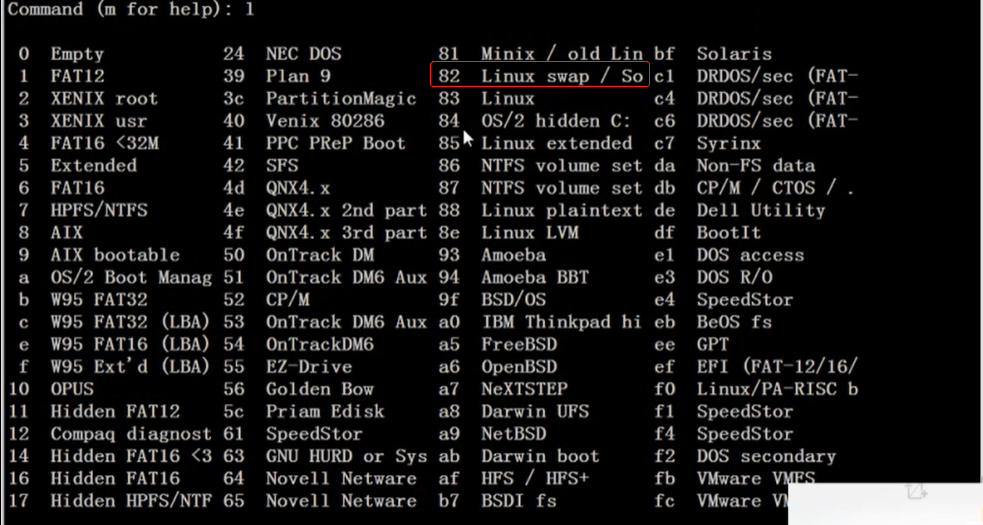datetime:2022-01-08 14:34:00
author:nzb
Linux的文件系统管理
分区和系统文件
分区类型
对于硬盘分区形式是MBR的
分区图
一:

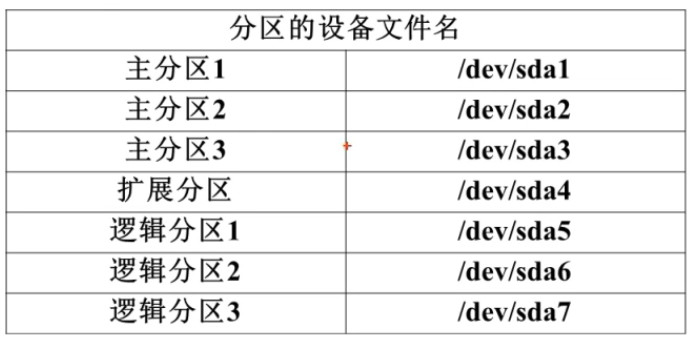
二:

规定了:1、2、3、4只能分配给主分区(主分区最多4个),所以逻辑分区从5开始
主分区:总共最多只能分4个
扩展分区:
包含逻辑分区只能有一个
也算作主分区的一种
主分区+扩展分区<=4个
不能存储数据和格式化
必须再分成逻辑分区才能使用
如果是IDE硬盘,Linux最多支持59个逻辑分区
如果是SCSI硬盘,Linux最多支持11个逻辑分区
对于GPT分区形式而言,没有上述限制
文件系统
Linux的文件系统可分为
ext2:是ext文件系统的升级版本,最大支持16TB的分区和最大2TB的文件(1TB=1024G=1024*1024KB)
ext3:是ext2文件系统的升级版本,最大的区别就是带日志功能,以在系统突然停止时提高文件系统的可靠性,最大支持16TB的分区和最大2TB的文件(1TB=1024G=1024*1024KB)
ext4:是ext3文件系统的升级版本,ext4在性能、伸缩性和可靠性方面进行了大量改进。
向下兼容EXT3
最大1EB文件文件系统和16TB文件(1EB=1024PB=1024*1024TB)
无限数量子目录
Extents连续数据块概念
多块分配
延迟分配
持久预分配
快速FSCK
日志校验
无日志模式
在线碎片整理
inode增强
默认弃用barrier等,默认CentOS 6.3的默认文件系统
swap:
vfat:
Windows文件系统为:FAT16、FAT32、FAT64和NTFS。而格式化的目的就是写入文件系统
文件系统常用命令
df命令,du命令,fsck命令,dumpe2fs命令
df
df [选项]df -a: 显示所有分区
df -h:人性化显示。(一般用来统计系统空间大小)
du
du [选项] [目录或文件名]du -a:显示每个子文件的磁盘占用量。默认只统计子目录的磁盘占用量
du -h :人性化显示
du -s:弥补ls命令的不足,可以统计文件夹包括里面的内容的大小而不是单单文件夹的大小。(一般用来统计文件大小),避免服务器高运载下使用
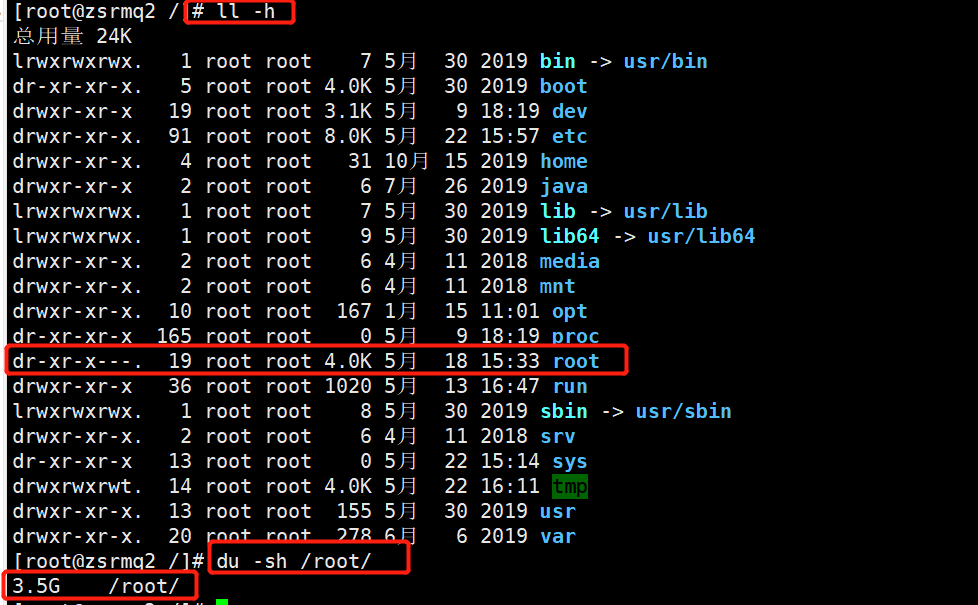
df和du的区别
du只是面向文件的,只会计算文件或目录占用的空间;
df是从文件系统角度考虑的,不光要考虑文件占用的空间,还要统计被命令或程序占用的空间(最常见的就是文件已经删除但是程序并没有释放空间),
所以df看到的才是真正的可以使用的空间
fsck
文件系统修复命令,不需要自己手动执行:fsck [选项] 分区设备文件名 系统会自动执行,除非需要手动去执行,否则不用管fsck -a 分区设备文件名:不用显示用户提示,自动修复文件系统
fsck -y 分区设备文件名:自动修复,和-a作用一致,不过有些文件系统只支持-y
dumpe2fs
显示磁盘状态:dumpe2fs 分区设备文件名 显示ext2、ext3、ext4文件系统的超级块和块组信息
挂载命令
将设备文件名和绑定到盘符(挂载点)上,Windows是自动,Linux默认是手动分配
mount -l:查询异已挂载的设备,加-l会显示卷标名
mount -a:依据配置文件/etc/fstab中的内容,自动挂载
mount
挂载命令格式:mount [-t 文件系统] [-L 卷标名] [-o 特殊选项] 设备文件名 挂载点-t:文件系统:加入文件系统类型来指定挂载的类型,可以ext3、ext4、iso9660等文件系统
-L:卷标名:挂载指定卷标的分区,而不是安装设备文件名挂载
-o:特殊选项:可以制度挂载的额外选项
没特殊需求不需要加特殊选项
挂载光盘和U盘
Linux中的分区时开机自动挂载,但是光盘和U盘时手动挂载,系统准备了/mnt/和/media/来挂载
/mnt:挂载U盘 /media:挂载光盘挂载光盘步骤
sr0和cdrom都可以作为设备文件名建立挂载点:mkdir /mnt/cdrom/
挂载:mount -t iso9660 /dev/cdrom /mnt/cdrom/或者mount /dev/sr0 /mnt/cdrom

设备文件名:/dev/cdrom和/dev/sr0是固定的
去挂载点访问:cd /mnt/cdrom/
在拿走光盘之前需要先卸载光盘:umount 设备文件名或挂载点
挂载U盘步骤
U盘的设备文件名是自动识别的,用fdisk -l查看建立挂载点:mkdir /mnt/usb/
挂载:mount -t vfat /dev/sdb1 /mnt/usb/
/dev/sdb1:fdisk -l 查看的去挂载点访问:cd /mnt/usb/
在拔U盘之前需要先卸载光盘:umount 设备文件名或挂载点
注意:
挂载U盘只能用本机或者虚拟机,不能用远程工具
Linux默认是不支持NTFS文件系统的外设的,U盘只能FAT格式的
Linux如何支持NTFS文件系统
Linux系统的内核中已经把市面上常见的驱动包括了,所以安装系统后一般不需要安装驱动,Linux会自动匹配识别,如果Linux默认没有把一个文件系统的驱动加载进来,我们就需要手动去安装驱动。
几种让Linux支持NTFS文件系统的方法:
内核重新编译
第三方的插件:ntfs-3g
内核编译太麻烦,太高端,一般选择“ntfs-3g插件”来实现
安装步骤:
解压:tar -zxvf ntfs-3g_ntfsprogs-2013.1.13.tgz
进入解压目录:cd ntfs-3g_ntfsprogs-2013.1.13
编译前准备:./configure
编译:make
编译安装:make install
挂载NTFS分区的硬盘:mount -t ntfs-3g 设备文件名 挂载点
fdisk分区
fdisk命令分区过程
虚拟机添加新硬盘,并用fdisk -l查询新硬盘是否被识别
若已识别新硬盘/dev/sdb/,就开始为新硬盘分区
- 进入fdisk交互模式:fdisk /dev/sdb/
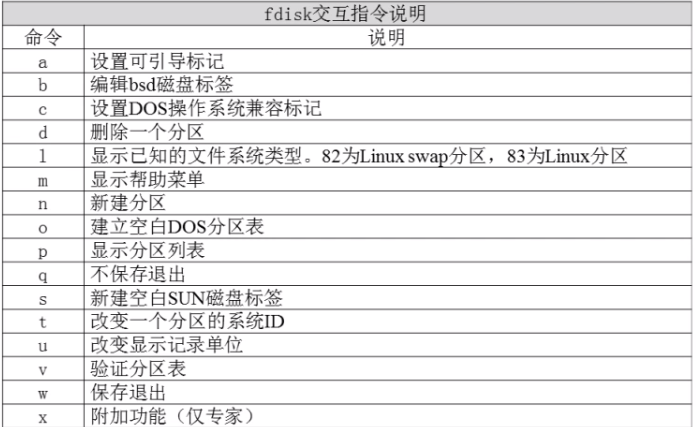
partprobe
分完区后必须执行这个命令,重新读取分区表信息然后格式化分区
mkfs -t ext4 /dev/sdb1
mkfs -t ext4 /dev/sdb5
最后创建挂载点并挂载
mkdir /disk1
mkdir /disk5
mount /dev/sdb1 /disk1/
mount /dev/sdb1 /disk5/
fdisk -l:查看,两个分区挂载完毕
分区自动挂载和/etc/fstab文件修复
- 上面的mount命令挂载只能临时生效,每次重启都要手动挂载硬盘,要想永久生效,就要修改/etc/fstab配置文件的内容。
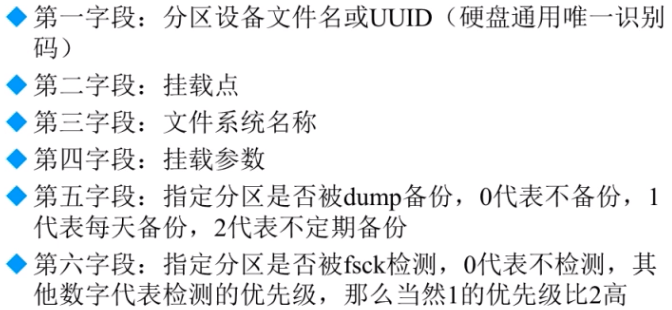
添加了挂载信息后,执行mount -a,依据配置文件/etc/fstab中的内容,自动挂载
万一/etc/fstab文件写错了,会导致系统崩溃
/etc/fstab文件修复
出错后按提示进入root操作界面,发现/etc/fstab文件是只读
执行:mount -o remount,rw /
就可以修改/etc/fstab文件了,就可以修复了。
分配swap分区
free
查看内存与swap分区使用状况
新建swap分区
fdisk /dev/sdb
进入分区交互模式记得修改分区ID号为82
使用t修改分区ID号l:查看分区类型
partprobe
mkswap /dev/sdb6
格式化swapon /dev/sdb6
加入swap分区- swapoff /dev/sdb6
取消swap分区
swap分区开机自动挂载